Disabilita la modalità Non disturbare su Android: 8 modi migliori
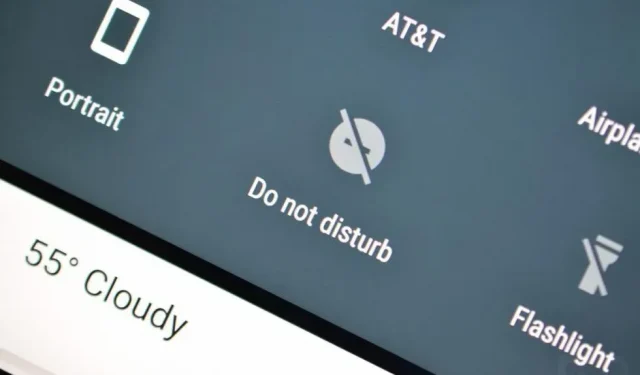
Molte volte durante il giorno, i nostri telefoni cellulari richiedono la nostra attenzione. Anche nel cuore della notte, alcune persone controllano i loro telefoni.
Perché ci lasciamo interrompere da un flusso continuo di avvertimenti in arrivo, molti dei quali inutili? Se ti manca quel LED lampeggiante o il campanello in tasca, allora Do Not Disturb è sicuramente la strada da percorrere.
DND (Do Not Disturb) è utile quando non vuoi essere disturbato da notifiche o chiamate, poiché il rumore verrà riprodotto per impostazione predefinita per vari motivi. Puoi regolare le impostazioni Non disturbare per bloccare suoni o avvisi fastidiosi.
Ma diciamo solo che hai dimenticato di disattivare Non disturbare e non sei a conoscenza di chiamate, promemoria e messaggi di testo importanti che richiedono la tua attenzione immediata. Stai leggendo l’articolo di oggi su come non perdere notifiche importanti disattivando Non disturbare su Android .
Cosa significa la modalità Non disturbare per il tuo Android
Non disturbare filtra tutte le chiamate, i messaggi, i promemoria e le e-mail, indipendentemente dal mittente. Non sarai in grado di ricevere notifiche a meno che non sollevi il telefono e lo sblocchi. In breve, la modalità Non disturbare fa il trucco Nascondi notifiche.
Ma non è tutto; Puoi impostare la modalità Non disturbare per consentire a determinati contatti o e-mail di ricevere notifiche in modo da non perdere avvisi e chiamate più preziosi rifiutando quelli non importanti.
Tuttavia, Non disturbare non maschera i suoni multimediali.
- Per attivare Non disturbare, espandi il pannello delle notifiche scorrendo verso il basso dall’alto e quindi tocca il simbolo Non disturbare, che assomiglia a un segno meno in un cerchio, come mostrato sopra. La modalità Non disturbare verrà attivata in base alle tue preferenze.
- Tieni premuta l’icona Non disturbare nel pannello delle notifiche per accedere alle impostazioni Non disturbare.
- Persone, Applicazioni, Allarmi e altre interruzioni e Programmi sono i quattro elementi chiave nella schermata successiva.
- Puoi accedere a queste opzioni andando su Impostazioni > Suono e vibrazione > Non disturbare.
Soluzioni per disabilitare Non disturbare sul tuo Android
Abbastanza di ciò che abilita la modalità Non disturbare fa al tuo telefono, ora vediamo come disabilitare la modalità Non disturbare su Android come segue:
- Disabilita Non disturbare su Android
- Disabilita Non disturbare sul mio Samsung Galaxy
- Disabilita la modalità Non disturbare su Huawei
- Disattiva Non disturbare per un’app specifica.
- Imposta eccezioni per le conversazioni Non disturbare
- Imposta eccezioni per le chiamate Non disturbare
- Imposta eccezioni per i messaggi in modalità Non disturbare
- Disabilita Non disturbare durante la guida
1. Come disattivare Non disturbare su Android?
Esistono diversi modi per disattivare Non disturbare. Puoi disabilitare DND seguendo questi semplici passaggi:
- Su Android, scorri verso il basso dalla parte superiore dello schermo per aprire le impostazioni rapide, dove puoi vedere diverse icone sulla barra di stato.
- Potrebbe essere necessario scorrere due volte per visualizzare le opzioni avanzate.
- Premere una volta per disattivare il simbolo Non disturbare o Non disturbare.
Puoi anche provare quanto segue:
- Tieni premuto il simbolo Non disturbare nel menu delle impostazioni rapide.
- Disattiva Non disturbare o scegli un’altra opzione come Silenzioso o Normale.
Puoi anche modificarlo manualmente nelle impostazioni:
- Vai su Impostazioni > Suono e vibrazione.
- Trova le impostazioni Non disturbare.
- Passa a un’altra modalità o disattiva DND.
2. Come faccio a disattivare Non disturbare sul mio Samsung Galaxy?
Segui le istruzioni di seguito per disattivare la modalità Non disturbare sui telefoni Samsung Galaxy:
- Per accedere alle impostazioni rapide, scorri verso il basso dalla parte superiore dello schermo.
- Trova Non disturbare o Non disturbare e toccalo per disattivarlo.
Ecco un altro approccio:
- Vai alle impostazioni.
- Trova Non disturbare e seleziona Non disturbare.
- Spegnere il pulsante.
3. Come disattivare Non disturbare su Huawei e Google Pixel?
Segui i passaggi seguenti per disattivare Non disturbare sui telefoni Huawei/Google:
- Vai su Impostazioni > Suono e vibrazione.
- Non disturbare la posizione.
- Disattiva Non disturbare.
4. Disabilita Non disturbare per un’app specifica.
Non disturbare può essere disattivato per chiamate e avvisi. Nelle versioni recenti di Android, è disponibile un’opzione per disabilitare DND per un’applicazione specifica:
- Vai su Impostazioni e trova Non disturbare.
- Seleziona Non disturbare.
- Seleziona Eccezioni > Applicazioni.
- Selezionare le applicazioni per le quali si desidera disabilitare DND.
Questa opzione non è disponibile nelle versioni precedenti di Android 9 e precedenti.
5. Impostare eccezioni per le conversazioni Non disturbare.
Puoi impostare le eccezioni di Google DND per ricevere determinate chat. Per impostare le eccezioni DND in questo modo;
- Vai su Impostazioni > Suoni e vibrazioni > Notifiche > Non disturbare come mostrato sopra. Tocca “Persone” in “Cose che possono interrompere la funzione Non disturbare” in questa schermata.
- Seleziona Conversazioni.
-Puoi scegliere tra le seguenti opzioni:
- Tutte le conversazioni: consente i testi delle applicazioni da tutte le conversazioni in arrivo.
- Conversazioni prioritarie: questa opzione consentirà di continuare solo le conversazioni con la priorità più alta.
- Nessuno: nessun avviso verrà saltato se questa opzione è abilitata.
Puoi personalizzare ulteriormente queste esclusioni facendo clic sull’icona a forma di ingranaggio accanto a tutte le chat o conversazioni prioritarie.
Si aprirà la schermata delle chat, che mostra le tue conversazioni attive dalle app di messaggistica sul tuo telefono. Seleziona la chat o l’app di cui desideri modificare la priorità.
Selezionare la priorità selezionata da “Priorità”, “Predefinito” o “Muto” nella schermata successiva. Puoi fare lo stesso per altre chat e app elencate nella sezione Conversazioni.
6. Imposta eccezioni per le chiamate Non disturbare.
Puoi creare eccezioni per le chiamate in arrivo sul tuo telefono Android per le conversazioni.
- Per effettuare chiamate con eccezioni Non disturbare, tocca Impostazioni > Suoni e vibrazioni/Notifiche > Persone > Non disturbare.
- Fai clic su “Chiamate” nella sezione “Chi può interrompere” di questa schermata.
-Seleziona il tipo di eccezione che desideri creare per le chiamate in arrivo dalle seguenti opzioni:
Contatti: questo dovrebbe consentirti di ricevere chiamate da chiunque sia salvato come contatto sul tuo telefono. Puoi modificare questa impostazione per aggiungere o rimuovere contatti dal tuo dispositivo.
I contatti contrassegnati come preferiti nell’app Telefono potranno chiamarti se selezioni questa opzione. Puoi personalizzare ulteriormente questa opzione facendo clic sull’icona a forma di ingranaggio e aggiungendo altri contatti speciali.
Chiunque: questa opzione consente di ricevere chiamate da chiunque, non solo da quelli elencati come contatti.
Nessuno: la selezione di questa opzione impedisce la ricezione delle chiamate quando è abilitato Non disturbare.
Puoi utilizzare la casella di controllo Consenti chiamate ripetute in questa pagina per consentire le chiamate da qualcuno che ti ha chiamato una volta negli ultimi 15 minuti.
Questo interruttore sarà disponibile per tutte le opzioni di cui sopra tranne “Qualsiasi” perché i chiamanti non sono bloccati quando questa impostazione di chiamata è selezionata.
7. Impostare eccezioni per i messaggi in modalità Non disturbare.
Oltre alle chiamate, puoi scegliere di consentire i messaggi di determinate persone quando è impostato Non disturbare, in modo da non perdere i messaggi vitali dei tuoi cari in caso di emergenza.
- Per impostare eccezioni per i messaggi in modalità Non disturbare, avvia l’app Impostazioni Android.
- Passare a Suoni e vibrazioni/Notifiche > Non disturbare > Persone > Messaggi.
È possibile specificare quali messaggi si desidera ricevere durante DND nella pagina successiva. -Scegli tra le opzioni visualizzate che ritieni appropriate per la tua modalità Non disturbare.
I contatti speciali ti consentono di ricevere messaggi da tutti coloro che hai scelto come preferiti nelle app Telefono o Contatti. Facendo clic sull’icona a forma di ingranaggio in questa pagina e selezionando Aggiungi contatti speciali, puoi personalizzare i tuoi contatti e aggiungere nuove persone a questo elenco.
Contatti: l’attivazione di questa opzione consente ai messaggi di tutti i tuoi contatti salvati di ignorare le impostazioni Non disturbare del tuo dispositivo Android.
Chiunque: questa impostazione garantisce che nessun messaggio venga bloccato in modalità Non disturbare, consentendoti di ricevere messaggi da chiunque in tempo reale sul tuo telefono.
No: questa impostazione disabilita Non disturbare e nega tutti i messaggi in arrivo.
8. Disattiva Non disturbare durante la guida.
Se il tuo veicolo attiva automaticamente DND, procedi nel seguente modo per disattivarlo:
- Per accedere alle impostazioni rapide, scorri verso il basso dalla parte superiore dello schermo.
- Fare clic su Non disturbare.
Per impedire l’attivazione automatica della funzione Non disturbare, procedi come segue:
- Scegli No da Impostazioni > Google > Sicurezza personale > Disattiva notifiche durante la guida.
Dopo aver completato i passaggi precedenti:
- Vai su “Impostazioni” e trova “Accesso speciale”.
- Seleziona Mantieni l’accesso.
- Disabilita i servizi di Google Play.
Aggiunta di eccezioni alla modalità Non disturbare
L’opzione regole personalizzate è disponibile nelle versioni recenti di Android rilasciate dopo la 8.1. Chiamate, messaggi, eventi e promemoria possono avere eccezioni. Le esclusioni di app sono supportate anche da alcuni dispositivi Android > 10.
Modalità silenziosa e modalità Non disturbare
La modalità silenziosa su Android potrebbe essere stata abilitata se intendevi disabilitare tutti i suoni e le notifiche indesiderati da tutte le app sul telefono. Questa modalità disattiva tutte le chiamate, i messaggi di testo e le notifiche.
Per disabilitare questa modalità, attenersi alla seguente procedura:
- Accedi alle impostazioni rapide di Android, scorri verso il basso dall’alto verso il basso.
- Fare clic sull’icona “Muto” o “Muto”.
Le modalità Silenzioso e Non disturbare silenziano chiamate, messaggi di testo e avvisi. Tuttavia, in modalità Non disturbare, puoi creare eccezioni per consentire a determinati contatti di ricevere chiamate e messaggi di testo. A differenza della modalità silenziosa, la modalità Non disturbare può attivarsi e disattivarsi in determinati orari.
Anche se l’audio è disattivato in modalità silenziosa, il display si accenderà quando ricevi una chiamata o un messaggio. Tuttavia, in modalità Non disturbare, lo schermo non si accende in risposta agli eventi in arrivo.
Modalità aereo e modalità Non disturbare
La modalità Non disturbare differisce dalla modalità Aereo in quanto la modalità Aereo disattiva le reti mobili, mentre la modalità Non disturbare mantiene il telefono connesso alla rete.
Le chiamate e gli avvisi indesiderati vengono semplicemente messi a tacere in modalità Non disturbare. La modalità aereo disattiva efficacemente la rete cellulare, consentendoti di utilizzare lo smartphone.
Modalità sonno vs modalità Non disturbare
A partire da Android 11, c’è una nuova funzionalità chiamata “Modalità sospensione”. Questa modalità attiva la funzione Non disturbare, che silenzia chiamate, messaggi e suoni di notifica. Riduce anche la luminosità dello schermo quando vai a letto.
Blocco contatti e modalità non disturbare
Le funzioni “non disturbare” e “blocca” sono separate. Non disturbare; disattivare fastidiose telefonate, messaggi e notifiche. Le persone possono comunque chiamare e inviare messaggi anche se hai attivato Non disturbare.
Al contrario, il blocco di un contatto impedisce loro di chiamare o inviare messaggi di testo fino a quando non lo sblocchi.
Know-how aggiuntivo nella modalità Non disturbare
Se il tuo telefono squilla quando la modalità Non disturbare è attiva, potrebbe essere perché le tue impostazioni Non disturbare consentono lo squillo delle chiamate. Per risolvere questo problema, devi modificare le impostazioni Non disturbare:
- Vai su Impostazioni > Suono e vibrazione.
- Fare clic su Non disturbare o Non disturbare per attivarlo.
- Seleziona “No” nella sezione “Consenti chiamate in arrivo”.
Anche se il tuo telefono è impostato su Non disturbare, i messaggi che invii verranno recapitati. Se ricevi un messaggio di testo, ti verrà inviato e anche il mittente vedrà il suo messaggio come consegnato.
Tuttavia, non riceverai una notifica SMS se lo smartphone è in modalità Non disturbare.
Quando qualcuno ti chiama, se la funzione Non disturbare è abilitata e non ci sono eccezioni per le chiamate o quel particolare contatto, la chiamata andrà direttamente alla segreteria.
Poiché la chiamata non verrà ricevuta sul dispositivo, non verrà consegnata alcuna risposta automatica. Se hai consentito a questo contatto di ignorare Non disturbare, la chiamata verrà effettuata e la risposta automatica di Android non verrà inviata.
Conclusione
Questo è tutto ciò che devi sapere sulla disattivazione della funzione Non disturbare sul tuo piccolo dispositivo Android. Ti suggerisco di scorrere la barra delle notifiche e disattivarla nel pannello delle impostazioni di notifica.
FAQ
Come faccio a disattivare la modalità automatica Non disturbare?
Apri l’app Impostazioni e seleziona Non disturbare. Disattiva l’opzione Programmato nella scheda Non disturbare. D’ora in poi, il tuo telefono non entrerà più automaticamente in modalità Non disturbare. Sei pronto per andare.
Perché il mio telefono continua a passare alla modalità Non disturbare?
Vai su Impostazioni > Trova Non disturbare. Ora dovresti vedere le opzioni “Manuale” e “Imposta ora”. Fare clic su Imposta ora per abilitare o disabilitare l’orario Non disturbare pianificato. Attiva o disattiva manualmente l’opzione Non disturbare toccando Manuale.
Perché la mia modalità Non disturbare si attiva da sola?
Disattivare la funzione Imposta ora. Attiva manualmente Non disturbare toccando Manuale. Se hai attivato Imposta ora per errore, il tuo telefono Android attiverà Non disturbare quando glielo dici. Disabilita questa funzione selezionando “Manuale”.
Come disattivare Non disturbare su Android?
Scorri verso il basso dalla parte superiore dello schermo per aprire la finestra delle impostazioni rapide. Scorri verso l’alto fino al simbolo Non disturbare e toccalo per attivarlo o disattivarlo. Puoi anche andare su Impostazioni, trovare e selezionare Non disturbare.



Lascia un commento